电脑如何分屏到2个显示器 win10电脑如何扩展屏幕到两个显示器
更新时间:2023-12-16 12:08:55作者:xiaoliu
电脑已经成为我们生活中不可或缺的一部分,而随着科技的不断进步,人们对于电脑的使用需求也在不断增加。特别是在工作和娱乐方面,我们常常需要同时使用多个应用程序或者观看多个窗口。如何实现电脑屏幕的分屏,将内容同时显示在两个显示器上呢?在Windows 10操作系统上,我们可以很方便地通过扩展屏幕功能来实现这一目的。下面让我们详细了解一下在Win10电脑上如何分屏到两个显示器的方法。
操作方法:
1.桌面空白处右击,选择显示设置。打开下图。
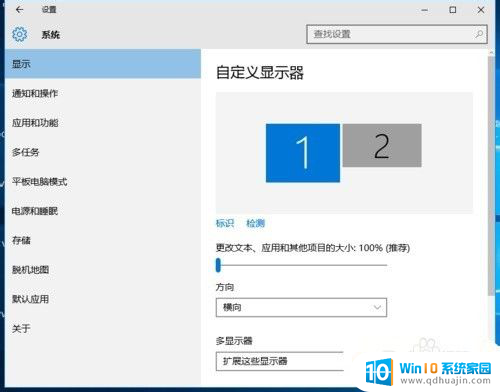
2.先点击标识,标识出两个显示器。
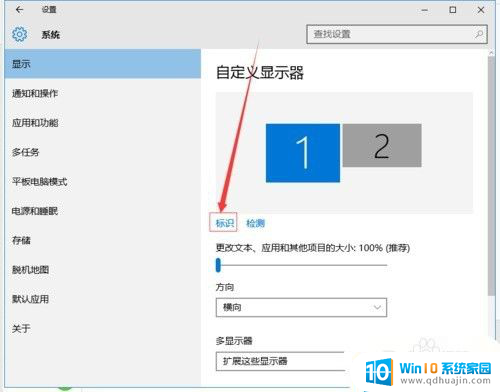
3.选择你需要当主显示器的那个图标,勾选 使之成为我的主显示器,点击应用。这样这个显示器就成为了你的主显示器了。
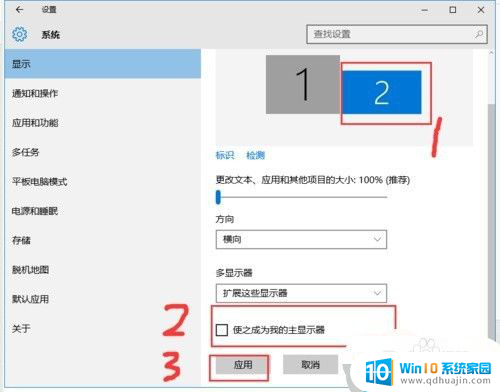
4.多显示器那边选择扩展这些显示器。点击应用。
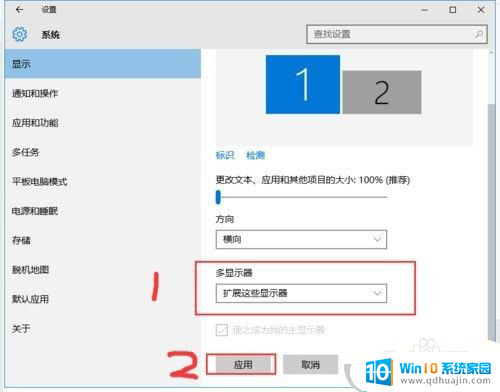
5.击显示器1,不松手。拖动位置,就可以把显示器1拖动到显示器2的上面,下面,左面,右面 ,具体拖动到哪里就看你的心情和需求了。
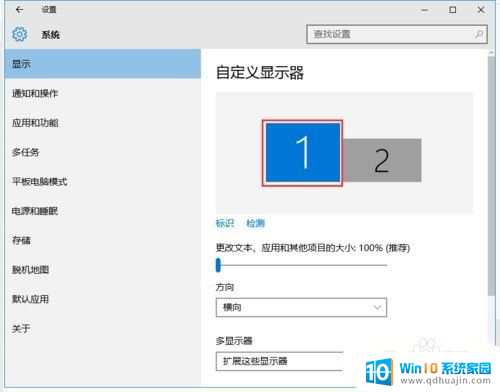
6.分别选择显示器1和显示器2,点击高级显示设置。
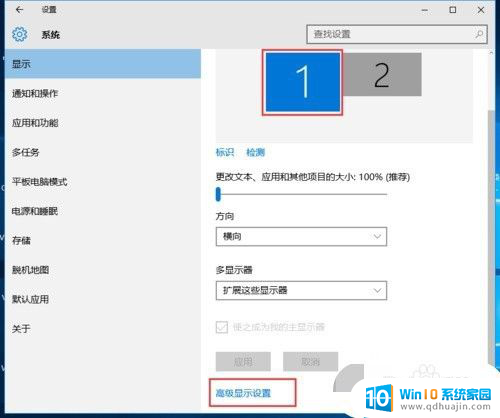
7.每个显示器的分辨率可以在这里调。
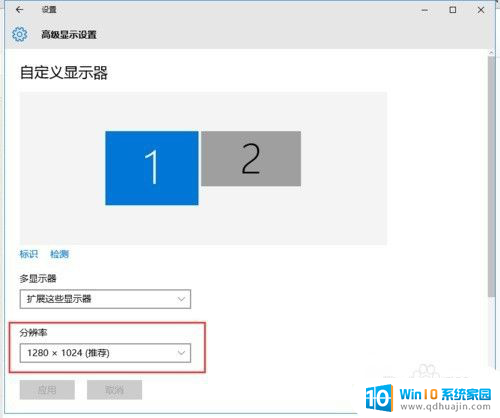
以上就是如何将电脑分屏到两个显示器的全部内容,如果你也遇到了同样的情况,可以参考本文的方法来处理,希望对你有所帮助。





